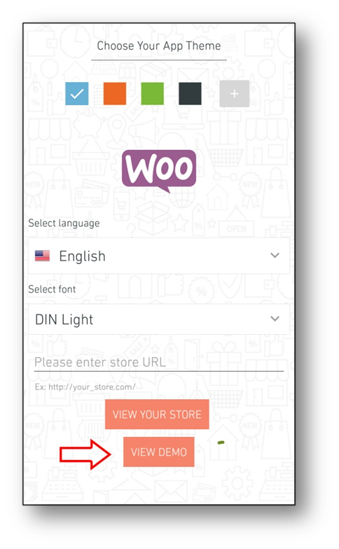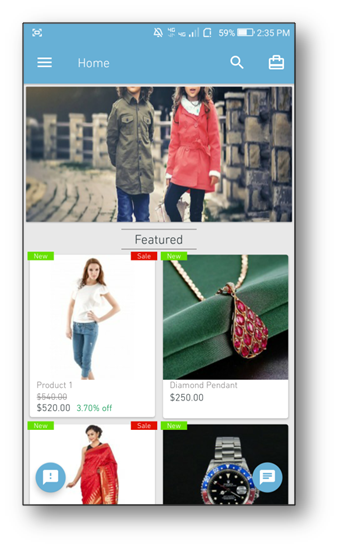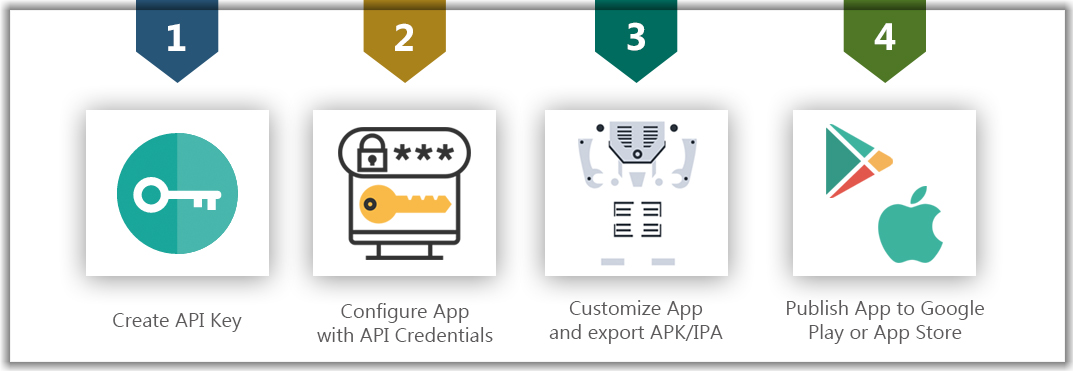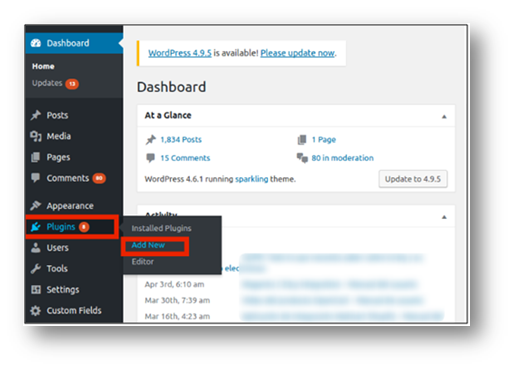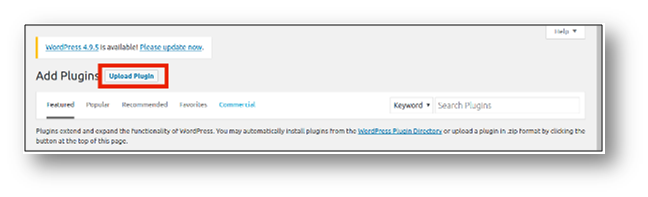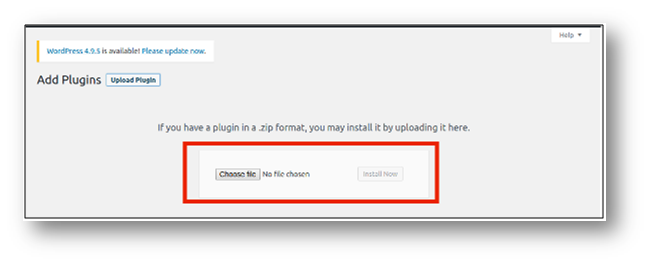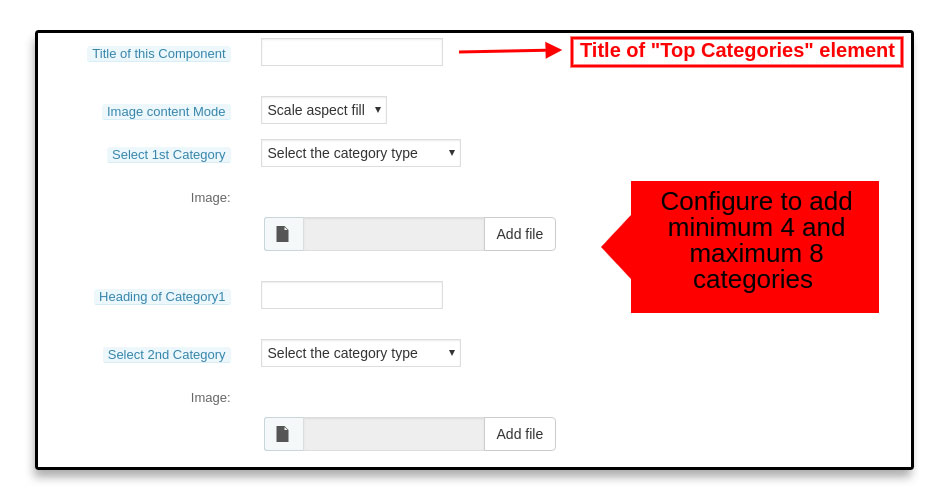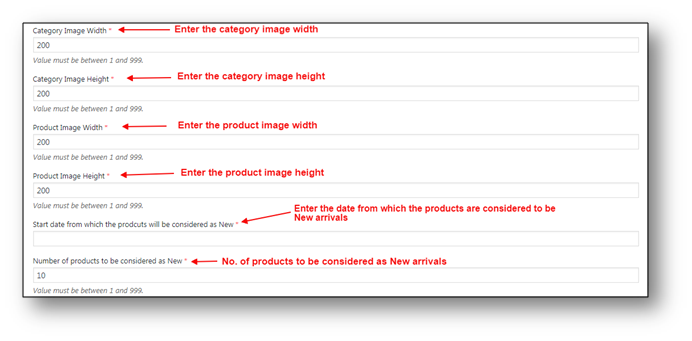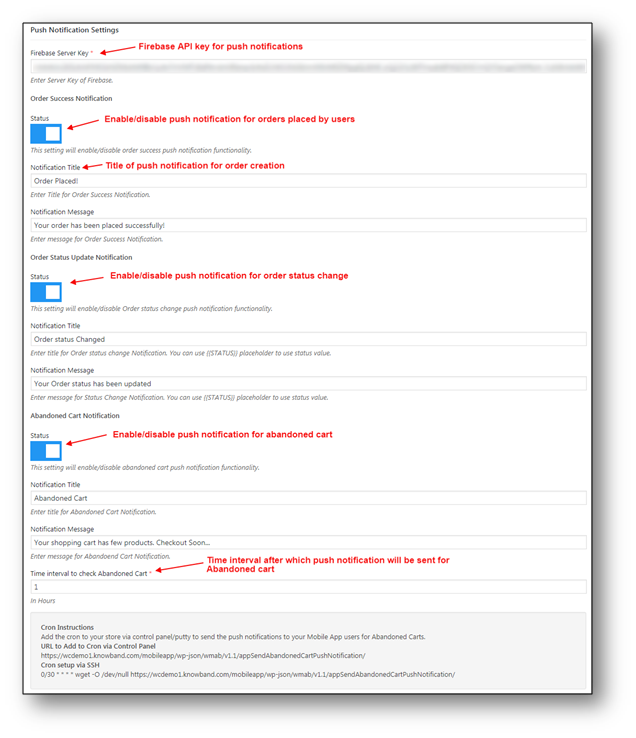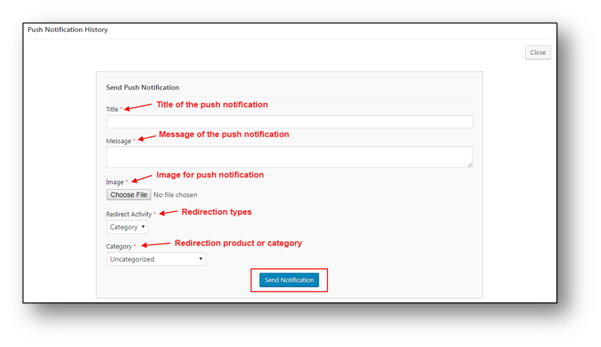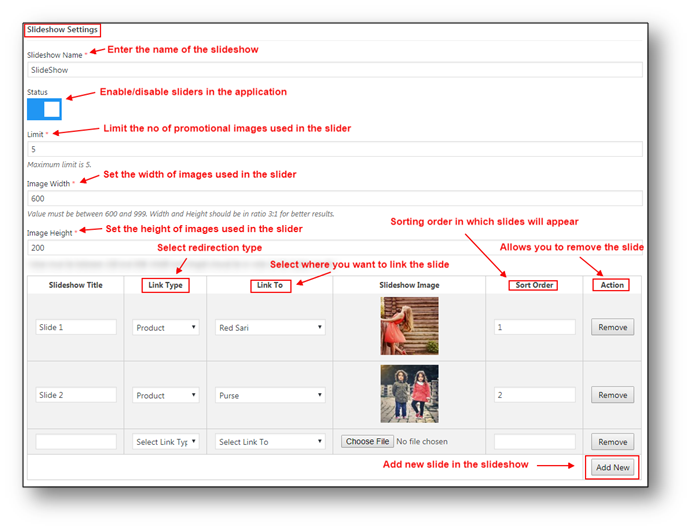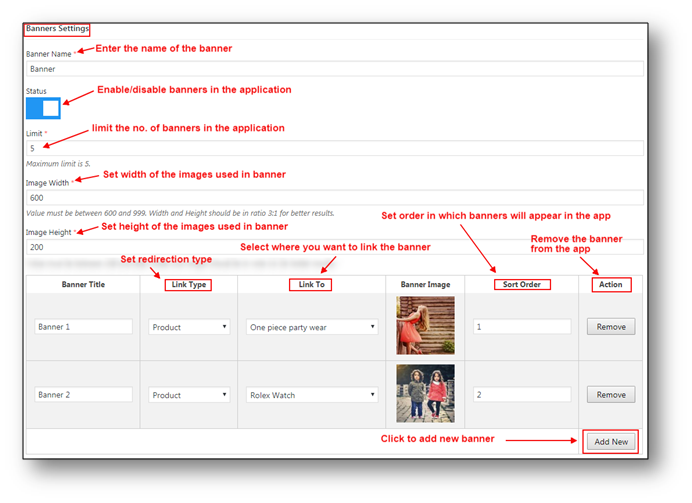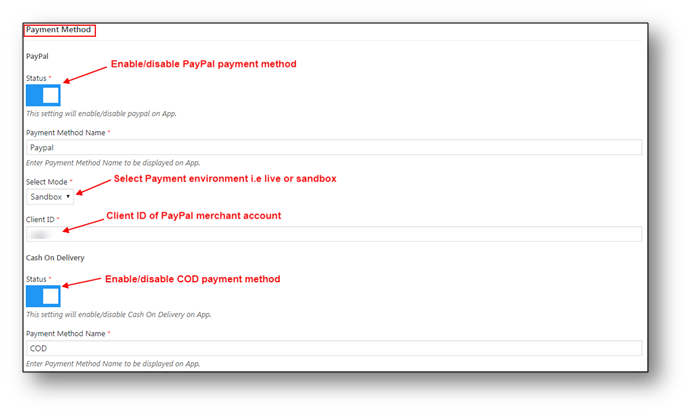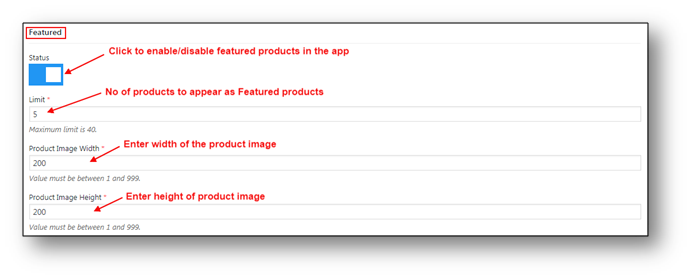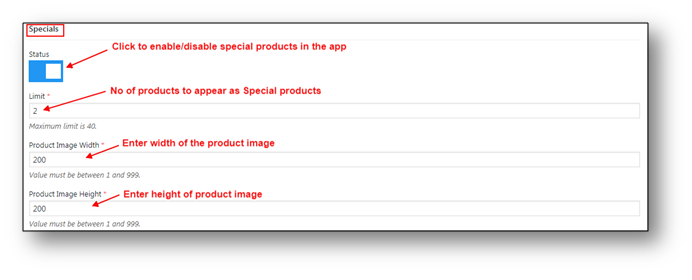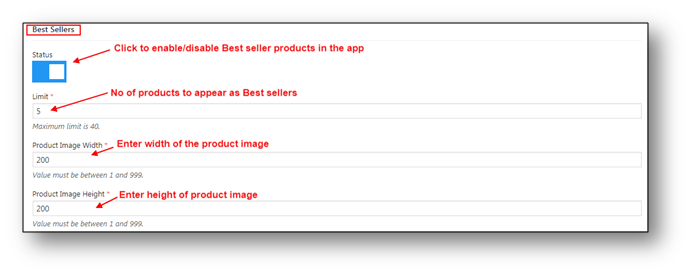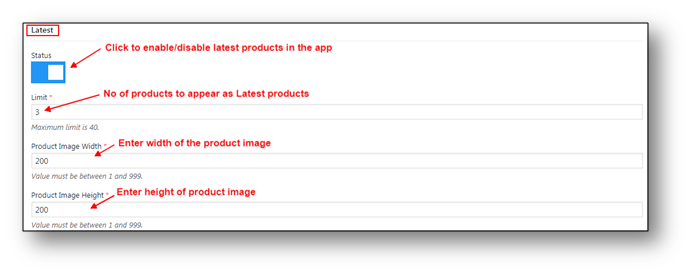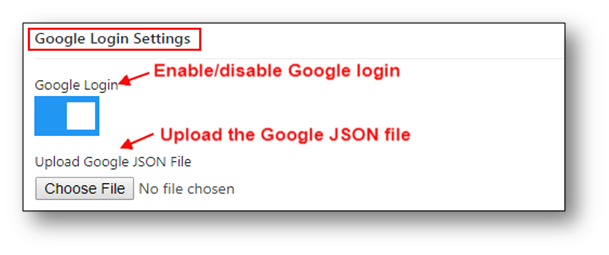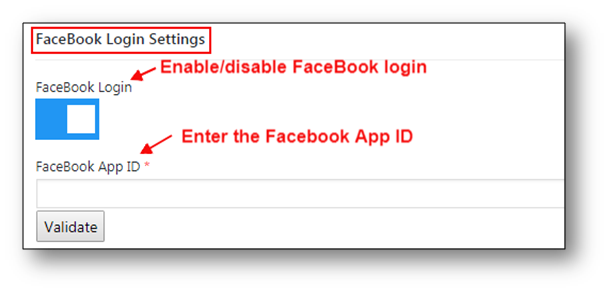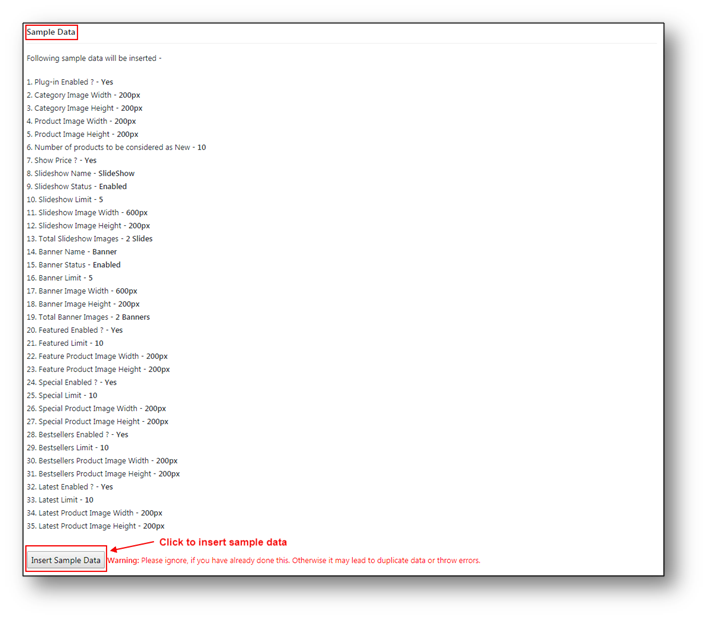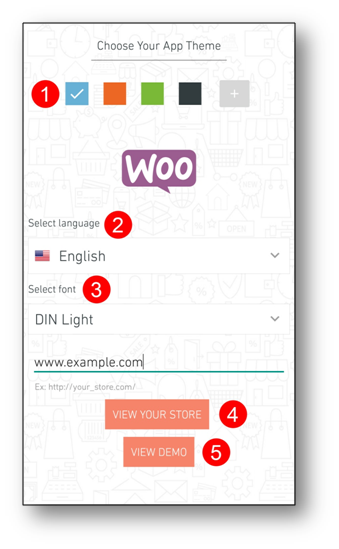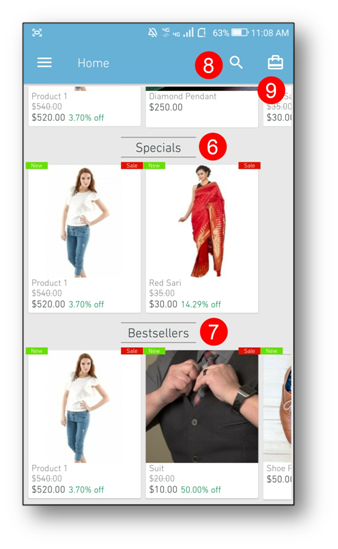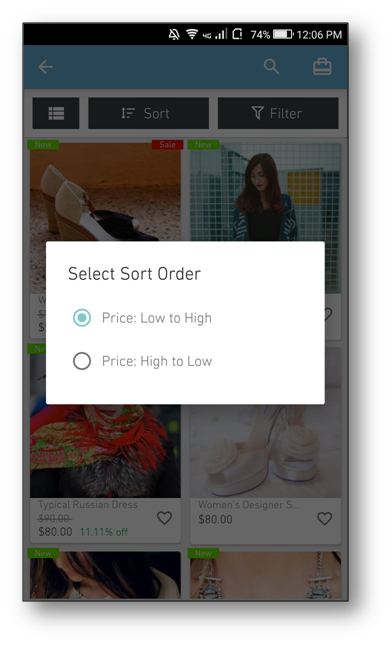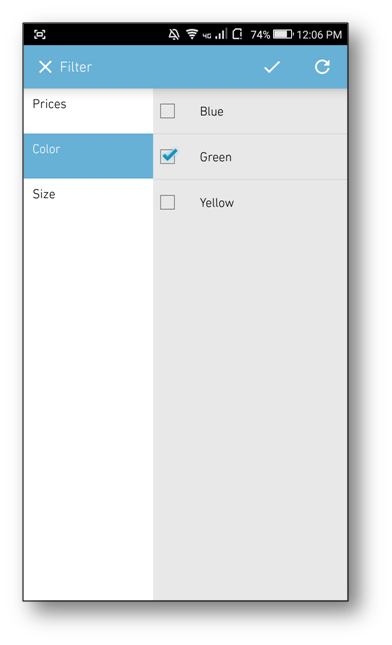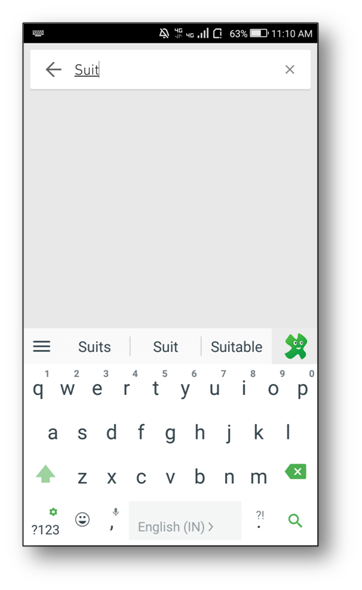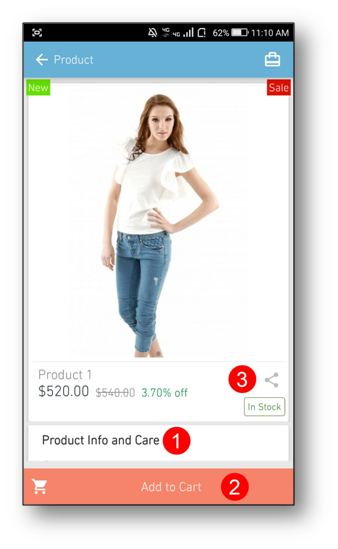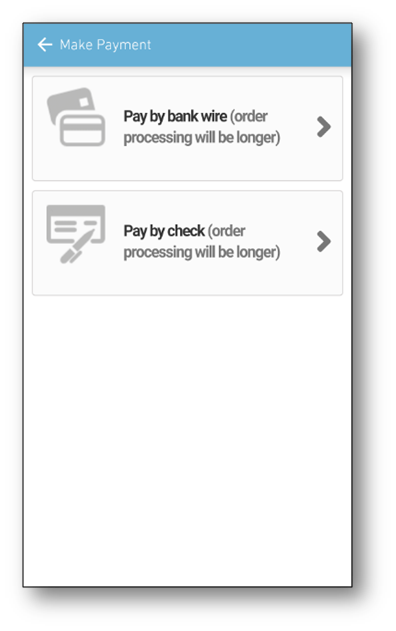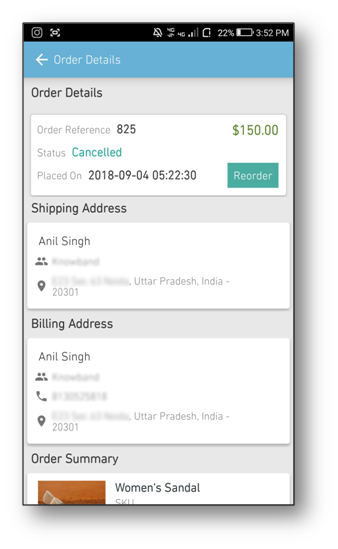1.0 Introduzione
Siamo tutti vigili sul fatto che le app per lo shopping mobile svolgono un ruolo piuttosto importante per i negozi di eCommerce online. Ogni rivenditore online leader si sta concentrando da qualche parte sul portare il suo negozio online sulla piattaforma mobile. Se sei un negozio online WooCommerce, questo plugin lo convertirà in app native Android e iOS. In realtà, WooCommerce Mobile App Builder è un framework automatizzato per ottenere app mobili già pronte per il tuo negozio. Mantiene il negozio completamente sincronizzato con le app. In parole semplici, le app funzioneranno solo sul server e sul database del tuo sito web. Non sono richiesti sforzi manuali. Tutti sono tenuti a seguire questi 3 semplici passaggi:
STEP 1: Acquista l’estensione e installala sullo store.
STEP 2: Compila il nostro modulo prerequisito.
STEP 3: Rivedi e pubblicali sugli App Store. Questa estensione riduce la necessità di desktop/laptop per acquistare prodotti online. Le app mobili WooCommerce offrono un mezzo di acquisto molto più semplice ed efficace per tutti gli utenti di smartphone. Con un funzionamento impeccabile e caratteristiche incredibili, un’app mobile di eCommerce colma il divario tra amministratore e utenti. Quindi, con una soluzione così straordinaria per la tua attività, avvia un paio delle tue app per lo shopping e dai una spinta alle vendite e alle entrate.
Link al modulo: https://www.knowband.com/woocommerce-mobile-app-builder
Per contattarci: support@knowband.com
1.1 Funzionalità dell’app mobile WooCommerce
Le app mobili di eCommerce con questa estensione sono dotate di molte funzionalità importanti sia per gli acquirenti di app mobili che per gli amministratori. Alcuni dei principali sono elencati di seguito:
- App native completamente prive di codice
- Perfetta integrazione con il sito web
- Personalizzazione completa della schermata iniziale
- Combinazioni di colori e caratteri accattivanti
- Ottimizzazione sia per smartphone che per tablet
- sincronizzazione in tempo reale
- Gestione automatica dell’inventario
- Supporto multilingue e lingua RTL
- Accesso a Google e Facebook
- Numero di telefono (OTP) e accesso tramite impronta digitale
- Tutto il supporto per il pagamento del sito web
- Tutto il supporto per la spedizione del sito web
- Pagamento in una pagina
- Pannello di amministrazione amichevole
- Supporto multi-valuta
- Zopim (Zendesk) e chat WhatsApp
- Supporto per coupon e voucher
- Condivisione sociale dei prodotti
- Ricerca vocale (Android)
- Traccia Il Mio Ordine
- Notifiche push illimitate
- Barra delle schede inferiore personalizzata
- Navigazione a più livelli… e molti altri.
Oltre a queste funzionalità, di seguito sono riportati alcuni interessanti vantaggi con questa estensione:
- Pagamento unico
- Nessun costo nascosto o di abbonamento
- 3 mesi di supporto GRATUITO (disponibile anche per 6, 12 mesi)
- Aperto a qualsiasi personalizzazione
- Aperto a qualsiasi integrazione di moduli
- Supporto completo dalla creazione dell’app al rilascio
- Include la pubblicazione su app store (usando il tuo account sviluppatore)
- Correzioni mensili e nuovi aggiornamenti
2.0 Demo dell’app mobile WooCommerce
Vuoi vedere come funzionano queste funzioni nell’applicazione? Abbiamo integrato il nostro negozio demo con l’applicazione in cui puoi esplorare l’app e provare tutte le caratteristiche e le funzionalità dell’app. Devi solo seguire le istruzioni fornite di seguito:
- Scaricare e installare il ‘Nautica WooCommerce Mobile App‘ dal Play Store di Google. Puoi trovarlo facilmente cercando la parola chiave “Nautica” sul Google Play Store.
- Apri l’app e fai clic su “Guarda la demopulsante ” come mostrato:
- La schermata iniziale dell’app avrà il contenuto del nostro negozio demo come mostrato nella seguente istantanea:
2.1 Come testare il tuo negozio come app WooCommerce Mobile?
Il produttore di app mobili WooCommerce di Knowband ti consente persino di provare il tuo negozio sull’applicazione. Questi semplici passaggi ti guideranno attraverso il processo per testare il tuo negozio su un’applicazione Android o iOS:
Passo 1. Scaricare generatore di app Android WooCommerce gratuito or generatore di app WooCommerce per iOS gratuito dal negozio Knowband.
Step2. Installa l’app mobile demo WooCommerce dal Google Play Store or Apple App Store secondo il tuo dispositivo di test.
Passo 3. Inserisci l’URL del negozio nella schermata iniziale dell’applicazione e sfoglia il tuo negozio sull’applicazione mobile. Ci auguriamo che la demo dell’app mobile eCommerce ti sia piaciuta e che ti abbia soddisfatto. Quindi, questo è il momento giusto per ottenere la versione a pagamento dell’app mobile con funzionalità sbloccate. La prossima sezione ti guiderà attraverso il processo.
2.2 Come ottenere WooCommerce Mobile App Builder?
Segui questi quattro semplici passaggi per preparare la tua app:
Il costruttore di app mobili WooCommerce rende più facile per i proprietari dei negozi passare ai dispositivi mobili. Segui i passaggi indicati di seguito per creare la tua applicazione mobile:
Passo 1. Innanzitutto, devi acquistare il modulo per la creazione di app mobili WooCommerce da Knowband. Puoi prenderlo da qui.
Passo 2. Dopo aver acquistato il plug-in WooCommerce per la creazione di app mobili Android/iOS, ti verrà presentato un modulo prerequisiti, chiedendo dettagli sulla tua app. Ti verrà richiesto di condividere con noi le seguenti cose:
- Splash immagine (1280�1920 png)
- Icona dell’app (512 png)
- Colore del tema (blu, arancione, verde, nero)
- URL del sito
- Nome del sito Web
- Nome dell’opzione di accesso social desiderata da Facebook e Google.
Passo 3. Il nostro team di sviluppo personalizzerà l’applicazione mobile secondo i dettagli condivisi nel questionario. Il file APK dell’app verrà condiviso con te dopo la personalizzazione.
Passo 4. Ora puoi pubblicare questo file dell’applicazione mobile (apk) su Google Play Store e Apple Store da solo oppure puoi farlo da noi con un piccolo supplemento.
3.0 Installazione di WooCommerce Mobile App Builder
I seguenti quattro passaggi ti guideranno attraverso l’intero processo di installazione del modulo:
Passo 1: Dopo aver acquistato il modulo WooCommerce Mobile App Builder, otterrai i seguenti file come elencato di seguito:
- File compresso in formato ZIP (contiene il codice sorgente del plugin)
- Manuale utente
Passo 2: Vai alla dashboard di WordPress->Plugin->Aggiungi nuovo
Passo 3: Verrai reindirizzato a una nuova interfaccia. Fare clic su Carica plug-in.
Passo 4: La finestra successiva ti chiederà di caricare il file. Fare clic su Scegli file e Carica il file zippato.
Questo è tutto. Hai installato il modulo con successo.
4.0 Schermate del pannello di amministrazione
Il costruttore di app mobili WooCommerce è molto semplice da gestire dal back-end. La sua configurazione richiede solo pochi clic del mouse e commuta i pulsanti dal backend.
4.1 Impostazioni generali
Le impostazioni generali contengono le seguenti opzioni di configurazione di WooCommerce Mobile App Maker:
- Abilita plugin: L’abilitazione del creatore dell’app mobile WooCommerce farà funzionare il modulo e verrà stabilita una connessione tra l’app mobile e il tuo negozio.
- Abilita report registro richieste (facoltativo): Abilita la segnalazione del registro per ottenere il rapporto su qualsiasi comportamento anomalo dell’applicazione.
- Abilita il supporto della chat dal vivo (opzionale): L’abilitazione della funzione di supporto della chat dal vivo rifletterà l’opzione della chat dal vivo nell’applicazione. Dopo aver abilitato questa funzione, è obbligatorio inserire le chiavi API della chat.
- Larghezza immagine categoria: Immettere la larghezza delle immagini della categoria visualizzate nell’applicazione.
- Altezza immagine categoria: Immettere l’altezza delle immagini di categoria visualizzate nell’applicazione.
- Larghezza immagine prodotto: Inserisci la larghezza delle immagini dei prodotti visualizzate nell’app.
- Altezza immagine prodotto: Immettere l’altezza delle immagini del prodotto visualizzate nell’applicazione.
- Data di inizio a partire dalla quale i Prodotti saranno considerati come nuovi: Inserisci la data a partire dalla quale desideri che i prodotti del tuo negozio siano considerati come nuovi arrivi sull’applicazione.
- Numero di prodotti da considerare come nuovi: È possibile inserire il numero di prodotti da visualizzare come nuovi nell’applicazione.
Impostazioni di notifica push 4.2
Il produttore di app mobili WooCommerce fornisce il servizio di notifica push nella tua applicazione per commercializzare i tuoi prodotti. Queste notifiche sono completamente personalizzabili dal back-end del modulo WooCommerce per la creazione di app mobili Android/iOS.
- Chiave del server Firebase: � Per configurare le notifiche push per l’applicazione è necessaria la chiave del server Firebase. Ti consente di inviare una notifica push a una particolare applicazione.
Nota:�Per ottenere il�Chiave del server Firebase, fare riferimento al link sotto indicato:
- Abilita/Disabilita la notifica di successo dell’ordine: ��Abilita/Disabilita la notifica push per i nuovi ordini effettuati dagli utenti.ï ¿½Inserisci il titolo e il messaggio che deve essere inviato nella notifica push dopo che l’ordine è stato effettuato con successo.
- Abilita/Disabilita la notifica di aggiornamento dello stato dell’ordine: ��Abilita/Disabilita la notifica push per notificare ai clienti la modifica dello stato dell’ordine. Immettere il titolo e il messaggio da inviare nella notifica push per lo stato dell’ordine aggiornato.
- Abilita/Disabilita la notifica del carrello abbandonato: ��Abilita/Disabilita le notifiche push per il carrello che è stato abbandonato dall’utente. Inserisci il titolo e il messaggio che deve essere inviato nella notifica push per il carrello abbandonato dagli utenti dell’app.
- Intervallo di tempo: ��Questo è un intervallo di tempo (in ore) per inviare la notifica push per il carrello abbandonato agli utenti che hanno articoli nel carrello.
4.3 Push Notification History
Le notifiche push possono portare facilmente i prodotti del tuo negozio ovunque tu voglia raggiungere. Le notifiche push offerte nel creatore di app mobili WooCommerce sono completamente personalizzabili dall’interfaccia back-end. L’amministratore può creare nuove notifiche facendo clic sui pulsanti Invia notifica come mostrato di seguito:
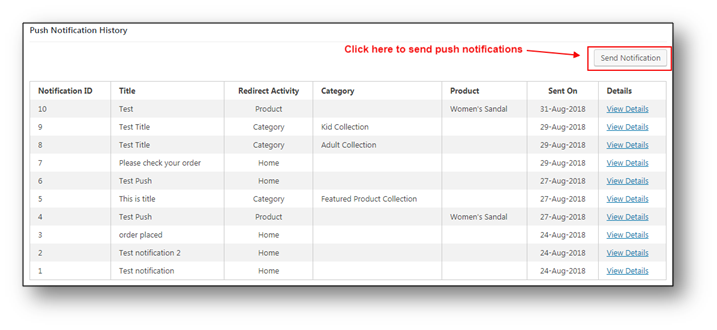 Invia notifica:
Invia notifica:
Questa opzione apre la finestra pop-up che consente di configurare la notifica push secondo il requisito.
- Titolo della notifica push: ��Il titolo della notifica push che deve essere inviata agli utenti.
- Messaggio della notifica push: ��Il messaggio che deve essere inviato nella notifica push.
- Immagine:- Seleziona l’immagine pertinente per la notifica push.
- Attività di reindirizzamento: ��La pagina dell’applicazione in cui l’utente verrà reindirizzato dopo aver fatto clic sulla notifica push. Offre tre opzioni: �
- Casa
- Categoria
- Prodotto
- Seleziona la Categoria/Prodotto: ��Dovrai selezionare la categoria/prodotto in base al tipo di selezione dell’attività di reindirizzamento.
- Invia notifica: ��Questo pulsante viene utilizzato per inviare la notifica configurata sopra.
4.4 Impostazione della presentazione
Gli slider vengono visualizzati nella parte superiore dell’applicazione e possono essere configurati dal back-end.
- Attiva / Disattiva: Abilita/Disabilita la presentazione nell’applicazione dal back-end del creatore di app mobili WooCommerce.
- Limite: Puoi anche impostare il no delle immagini che appaiono nella presentazione.
- Larghezza immagine: Imposta la larghezza delle immagini utilizzate nella presentazione.
- Altezza immagine: Imposta l’altezza delle immagini utilizzate nella presentazione.
- Tipo di collegamento: La pagina dell’app a cui vuoi collegare gli slider. Ha due opzioni:
- Categoria
- Prodotto
- Collegamento a: Seleziona la categoria o il prodotto specifico che desideri collegare alla diapositiva.
- Ordinamento: L’ordinamento consente di impostare l’ordine in cui i dispositivi di scorrimento verranno visualizzati nell’applicazione.
- Azione: Puoi anche rimuovere le diapositive, se necessario.
- Aggiungere nuova: Facendo clic sull’opzione Aggiungi nuova è possibile aggiungere una nuova diapositiva nella presentazione. Devi collegare il cursore e aggiungere un’immagine.
4.5 Impostazione banner
I banner vengono visualizzati appena sotto i cursori sulla home page. Puoi configurare i banner dal backend e persino aggiungerne quanti ne desideri.
- Attiva / Disattiva: Abilita/Disabilita i banner nell’applicazione dal back-end del creatore di app mobili WooCommerce.
- Limite: Puoi anche impostare il no dei banner che appaiono nell’applicazione.
- Larghezza immagine: Imposta la larghezza delle immagini utilizzate nei banner.
- Altezza immagine: Imposta l’altezza delle immagini utilizzate nei banner.
- Tipo di collegamento: La pagina dell’app a cui vuoi collegare i banner. Ha due opzioni:
- Categoria
- Prodotto
- Collegamento a: Seleziona la categoria o il prodotto specifico che desideri collegare al banner.
- Ordinamento: Ordina consente di impostare l’ordine in cui i banner verranno visualizzati nell’applicazione.
- Azione: Puoi anche rimuovere i banner, se necessario.
- Aggiungere nuova: Facendo clic sull’opzione Aggiungi nuova è possibile aggiungere una nuova diapositiva nella presentazione. Devi collegare il cursore e aggiungere un’immagine.
Metodi di pagamento 4.6
Il produttore di app mobili per Android/iOS WooCommerce supporta tutti i tipi di metodi di pagamento. Le opzioni di pagamento PayPal e COD sono incorporate per impostazione predefinita nelle app.
- Abilita/disabilita PayPal: Puoi abilitare/disabilitare il metodo di pagamento PayPal semplicemente attivando il pulsante in background.
- Seleziona modalità: Puoi selezionare l’ambiente di pagamento nativo dalla sandbox o dall’opzione live. Queste impostazioni consentono agli utenti di testare i metodi di pagamento prima di procedere.
- Identificativo cliente: Inserisci l’ID cliente appropriato del conto commerciante PayPal. Identifica il conto sul quale deve essere effettuato il Pagamento al momento dell’ordine.
- Abilita/disabilita il pagamento in contrassegno: Puoi abilitare/disabilitare il metodo di pagamento in contrassegno dal back-end.
4.7 Prodotti in evidenza
I prodotti in evidenza vengono visualizzati sotto la presentazione nella home page dell’applicazione. Puoi configurarli facilmente dal backend.
- Abilita/disabilita i prodotti in evidenza: Attiva o disattiva il pulsante per abilitare/disabilitare i prodotti in primo piano nell’applicazione.
- Limite: Puoi anche limitare il numero di prodotti che appaiono sotto i prodotti in primo piano.
- Larghezza immagine prodotto: È possibile impostare la larghezza dell’immagine del prodotto.
- Altezza immagine prodotto: È possibile impostare l’altezza dell’immagine del prodotto.
4.8 Prodotti speciali
I prodotti speciali vengono visualizzati sotto i prodotti in primo piano a scorrimento orizzontale.
- Abilita/disabilita le offerte speciali: Attivare/disattivare il pulsante per abilitare/disabilitare i prodotti speciali sull’applicazione.
- Limite: Puoi anche limitare il numero di prodotti che appaiono nelle offerte speciali.
- Larghezza immagine prodotto: È possibile impostare la larghezza dell’immagine del prodotto.
- Altezza immagine prodotto: È possibile impostare l’altezza dell’immagine del prodotto.
4.9 I prodotti più venduti
I prodotti bestseller del tuo negozio vengono visualizzati appena sotto le offerte speciali a scorrimento orizzontale. Puoi configurarli come illustrato nell’istantanea:
- Abilita/disabilita le offerte speciali: Attiva o disattiva il pulsante per abilitare/disabilitare i prodotti più venduti sull’applicazione.
- Limite: Puoi anche limitare il numero di prodotti che appaiono come best seller.
- Larghezza immagine prodotto: È possibile impostare la larghezza dell’immagine del prodotto.
- Altezza immagine prodotto: È possibile impostare l’altezza dell’immagine del prodotto.
4.10 Ultimi prodotti
Gli ultimi prodotti sono mostrati nella parte inferiore della schermata della home page e possono essere configurati come:
- Abilita/disabilita le offerte speciali: Attiva o disattiva il pulsante per abilitare/disabilitare gli ultimi prodotti sull’applicazione.
- Limite: Puoi anche limitare il numero di prodotti visualizzati come prodotti più recenti.
- Larghezza immagine prodotto: È possibile impostare la larghezza dell’immagine del prodotto.
- Altezza immagine prodotto: È possibile impostare l’altezza dell’immagine del prodotto.
4.11 Pagine informative
L’app mobile WooCommerce consente inoltre all’amministratore del negozio di visualizzare varie pagine CMS e i relativi dettagli. L’amministratore può anche aggiungere una nuova pagina se è necessario.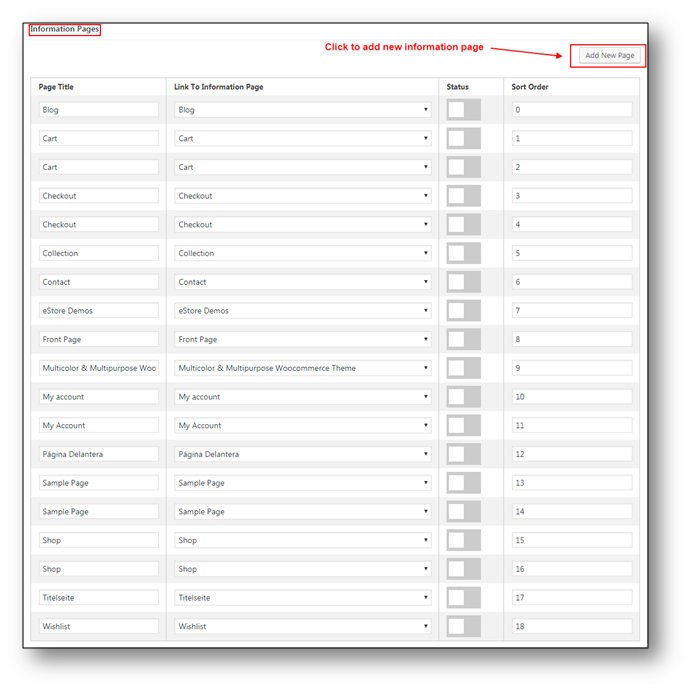
4.12 Accesso a Google
Il produttore di app mobili WooCommerce fornisce l’opzione di accesso a Google nell’app mobile per l’accesso e la registrazione degli utenti senza interruzioni.
- Abilita/disabilita l’accesso a Google: Puoi abilitare/disabilitare l’opzione di accesso a Google dal modulo back-end.
- File JSON di Google: Carica il file JSON di Google.
4.13 Accesso a Facebook
Il creatore di app mobili WooCommerce ti consente di fornire un accesso Facebook facile e veloce agli utenti dell’app.
- Abilita/disabilita l’accesso a Facebook: Puoi abilitare/disabilitare l’opzione di accesso a Facebook dall’interfaccia di amministrazione del modulo per la creazione di app mobili di WooCommerce.
- ID app Facebook: Inserisci l’App ID dell’applicazione Facebook che hai creato.
4.14 Dati campione
I dati di esempio vengono forniti anche nel back-end del creatore di app mobili WooCommerce. Consente a tutti i proprietari di negozi principianti di riempire i dati predefiniti completi con un solo clic.
5.0 schermate dell’app mobile
5.1 Schermata iniziale
La schermata iniziale sarà la prima schermata della tua app che verrà mostrata agli utenti. Nella parte inferiore della schermata iniziale c’è l’opzione demo per spiegare come personalizzare il design dell’applicazione.
1. Colore del tema –
Per impostazione predefinita, sono disponibili quattro colori del tema, ma puoi aggiungerne uno nuovo facendo clic sull’opzione “+” se è richiesto un colore personalizzato.
2. Seleziona Lingua –
Il creatore di app mobili WooCommerce supporta tutte le lingue native. Per impostazione predefinita, abbiamo incorporato nell’applicazione oltre 18 lingue internazionali. Inoltre, se desideri aggiungere un’altra lingua all’elenco, possiamo incorporarla gratuitamente.
3. Scegli carattere –
Per impostazione predefinita, il produttore di app mobili WooCommerce fornisce oltre 12 caratteri e puoi sceglierne uno qualsiasi. Se desideri altri font per la tua app, possiamo aggiungerli gratuitamente.
4. Visualizza il tuo negozio –
Puoi anche vedere il tuo negozio inserendo l’URL del tuo negozio nel campo richiesto.
5. Visualizza la demo –
Per impostazione predefinita, abbiamo integrato l’app mobile eCommerce con il nostro negozio demo. Puoi provare le caratteristiche e le funzionalità dell’app con l’opzione demo.
5.2 schermate iniziali
Le schermate intuitive dei prodotti e delle categorie delle app mobili obbligano gli utenti a scavare nel tuo negozio. Vediamo quali sono le home screen che incontrerete, una volta installato lo store:
1. Schermata del menu
Puoi vedere il menu facendo clic sulla barra di navigazione che si trova sul lato sinistro della schermata principale dell’app mobile WooCommerce. Il menu offre agli utenti le seguenti opzioni:
1. Il mio account: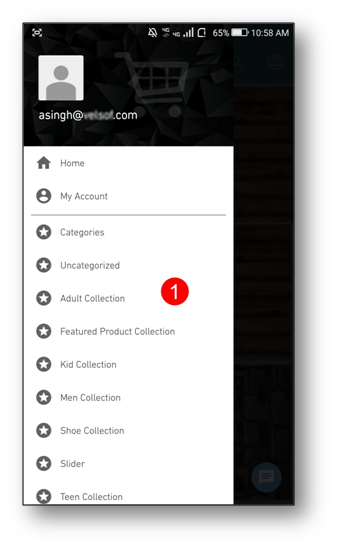
Gli utenti possono avere accesso al proprio account dove possono visualizzare la cronologia degli ordini o aggiornare i dettagli del proprio account.
2. categorie:ï ¿½
Consenti agli utenti di visualizzare le categorie in due livelli L’utente può selezionare una categoria da qui e vedere i prodotti nella schermata dell’elenco dei prodotti della schermata selezionata.
3. Chi siamo:
Consente agli utenti di visualizzare la pagina su di noi del negozio.
4. Contattaci:
Consente agli utenti di visualizzare la pagina dei contatti del negozio.
5. Accesso/Disconnessione:
Consente all’utente di accedere/disconnettersi dal proprio account negozio.
2. Cursori:
I cursori vengono visualizzati nella parte superiore della schermata iniziale. Gli slider sono costituiti da diverse immagini promozionali che vengono modificate dopo un intervallo di tempo fisso a partire da una presentazione. Puoi facilmente personalizzare il numero di diapositive che appaiono sul front-end. Questi cursori fondamentalmente reindirizzano i tuoi utenti alla schermata di prodotto o categoria specifica dell’applicazione.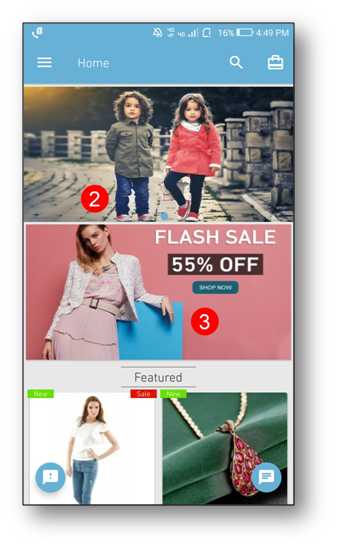
Nota: Assicurati che gli slider siano abilitati dal back-end. Mantieni la dimensione delle immagini da utilizzare in esse di 400 * 600 per un’anteprima dell’immagine chiara sull’app.
3. Banner:
I banner vengono visualizzati appena sotto i cursori. Puoi reindirizzare l’utente a qualsiasi categoria o schermata di prodotto con l’aiuto di queste immagini banner. Tutte le impostazioni di configurazione richieste sono presenti nell’interfaccia back-end di WooCommerce Mobile App Maker.
Nota: Assicurati che il modulo banner sia abilitato nello store e che le dimensioni dei banner debbano essere >= (600*400) w*h per un’anteprima chiara dell’immagine sull’app mobile eCommerce.
4. Prodotti in primo piano:
La raccolta dei prodotti in evidenza viene visualizzata appena sotto i banner sotto forma di griglia. 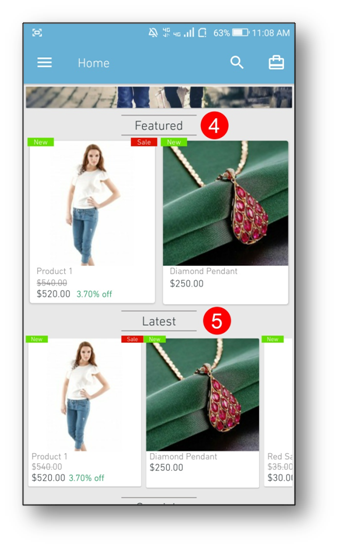 Questi�prodotti sono gli stessi prodotti visibili sul front-end del tuo negozio. Puoi persino limitare il numero di prodotti dall’interfaccia di amministrazione.
Questi�prodotti sono gli stessi prodotti visibili sul front-end del tuo negozio. Puoi persino limitare il numero di prodotti dall’interfaccia di amministrazione.
ï ¿½5.�Ultimo:
Gli ultimi arrivi del tuo negozio sono visualizzati sotto i prodotti in evidenza a scorrimento orizzontale. Questi sono gli stessi prodotti visibili sul tuo negozio. Gli utenti possono semplicemente scorrere e vedere gli ultimi prodotti del tuo negozio.
6. Prodotti speciali:
Subito sotto gli ultimi arrivi ci sono i prodotti speciali del tuo negozio. Questi sono anche visualizzati nello scorrimento orizzontale e sono gli stessi prodotti che vengono visualizzati nella tua vetrina.
7. Prodotti più venduti:
I prodotti più venduti vengono visualizzati sotto i prodotti speciali nella schermata iniziale. Questi sono gli stessi prodotti visualizzati sul tuo negozio. I prodotti bestseller vengono visualizzati orizzontalmente in modo che l’utente possa scorrere e trovare più prodotti facilmente.
8. Cerca:
C’è un’icona di ricerca in alto a destra dello schermo. Gli utenti possono semplicemente fare clic sull’icona e cercare i prodotti.
9. Carrello:
Accanto all’icona di ricerca, nella home page dello schermo è presente l’icona del carrello. Gli utenti possono visualizzare e gestire il prodotto salvato nel carrello da qui.
Categoria 5.3
Gli utenti possono semplicemente atterrare sulle pagine delle categorie semplicemente selezionando una delle opzioni delle categorie dal menu nella schermata iniziale. Nell’app mobile WooCommerce puoi facilmente visualizzare tutte le categorie del tuo negozio. C’è anche un’opzione per visualizzare i prodotti senza categoria nell’applicazione. La sezione Categorie mostra le seguenti funzionalità: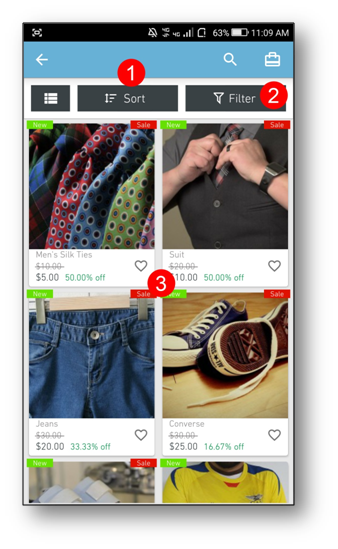
Gli utenti verranno indirizzati alla schermata delle categorie sulla selezione di qualsiasi categoria dal menu nella schermata iniziale. La sezione delle categorie offre varie funzionalità:
1. Ordina:
La funzione di ordinamento consente agli utenti di ordinare i prodotti in base al prezzo, al colore o alla taglia (dall’alto al basso o dal basso all’alto).
2. Filtro:
Gli utenti sarebbero in grado di applicare la filtrazione ai prodotti sulla base di attributi come prezzo, colore, taglia ecc.
3. Elenco prodotti:
I prodotti della categoria sono elencati nella vista griglia. Gli utenti possono semplicemente scorrere di seguito e ottenere l’intera collezione di prodotti.
5.4 Ordinamento
Filtro 5.5
Ricerca 5.6
Gli utenti possono semplicemente cercare qualsiasi prodotto disponibile sul negozio semplicemente inserendo la relativa parola chiave nell’icona di ricerca.
5.7 prodotto
Il creatore di app per dispositivi mobili eCommerce per WooCommerce supporta tutti i tipi di prodotti. La schermata Prodotto consente agli utenti di visualizzare i dettagli del prodotto come l’immagine del prodotto, la descrizione e gli attributi (taglia o colore).� La sezione Prodotto offre varie funzionalità:
1. Opzione e descrizione del prodotto:
Gli utenti possono semplicemente cercare qualsiasi prodotto disponibile sul negozio semplicemente inserendo la relativa parola chiave nell’icona di ricerca.
2. Aggiungi al carrello:
Gli utenti possono semplicemente aggiungere il prodotto al proprio carrello facendo clic sul pulsante Aggiungi al carrello mostrato nella parte inferiore dello schermo.
3. Condivisione del prodotto:
Gli utenti possono anche condividere i link del prodotto con altri facendo clic sull’opzione di condivisione del prodotto.
5.8 Borsa della spesa
Il carrello dell’app mobile eCommerce consente agli utenti di visualizzare tutti i prodotti archiviati nella borsa per l’acquisto.
1. Elenco prodotti: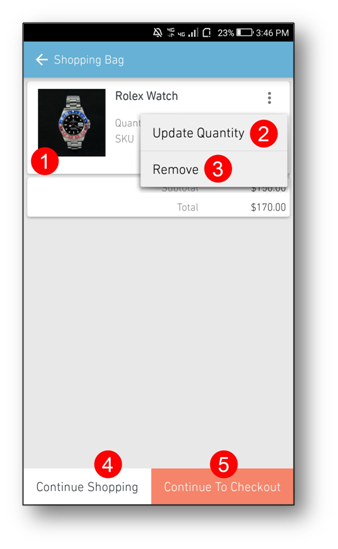
Gli utenti possono vedere facilmente tutti i prodotti aggiunti nel carrello insieme al loro prezzo.
2. Quantità di aggiornamento:
Gli utenti possono persino aggiornare la quantità del prodotto direttamente nel carrello facendo clic sull’opzione Aggiorna quantità.
3. Rimuovere dal carrello:
C’è anche un’opzione per rimuovere il prodotto dal carrello.
4. Continua a fare acquisti:
Cliccando sull’opzione Continua lo shopping, gli utenti verranno reindirizzati alla home page per sfogliare più prodotti.
5. Continua alla cassa:
Gli utenti possono procedere alla pagina di pagamento direttamente facendo clic sull’opzione Continua al pagamento.
5.9 Cassa
Il produttore di app mobili WooCommerce offre un approccio di pagamento semplificato ai tuoi utenti. La schermata di pagamento fornisce informazioni sui dettagli di spedizione, i dettagli di fatturazione, il riepilogo dell’ordine, i metodi di spedizione e il riepilogo del pagamento totale.
1. Indirizzo di spedizione: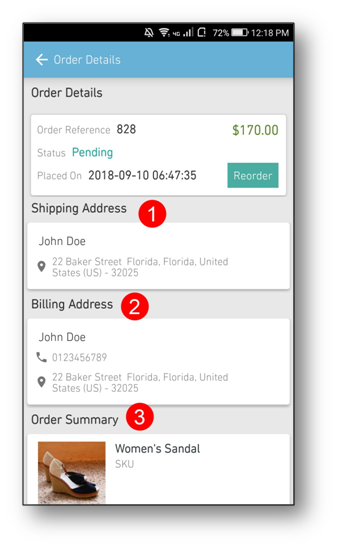
Gli utenti possono visualizzare i dettagli di spedizione completi in questa schermata
Aggiungi/Modifica indirizzo di spedizione:
Gli utenti possono modificare i dettagli di spedizione del prodotto e possono aggiungerne anche uno nuovo.
2. Indirizzo di fatturazione:
Fornisce anche tutti i dettagli di fatturazione selezionati dall’utente.
Aggiungi/Modifica indirizzo di fatturazione:
Gli utenti possono anche visualizzare i prodotti aggiunti nel carrello insieme al riepilogo completo.
3. Riepilogo dell’ordine:
Fornisce i dettagli dei prodotti aggiunti al carrello dall’utente.
4. Commento ordine: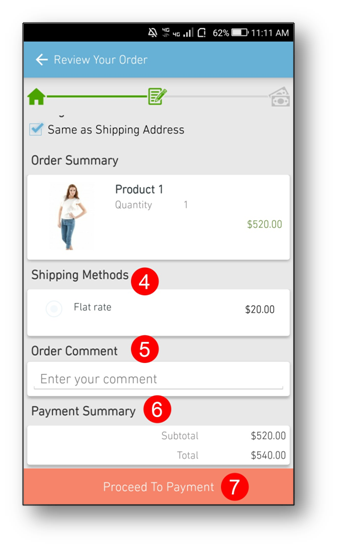
Gli utenti possono anche scrivere un commento sull’ordine che sarebbe visibile all’amministratore del negozio sul back-end.
5. Riepilogo del pagamento:
Fornisce il dettaglio completo del costo totale del carrello.
6. Procedi al pagamento:
Gli utenti possono accedere alla pagina di pagamento semplicemente facendo clic sull’opzione Procedi al pagamento.
7. Procedi al pagamento:
Gli utenti possono accedere alla pagina di pagamento semplicemente facendo clic sull’opzione Procedi al pagamento.
Pagamento 5.10
Nella schermata di pagamento, l’utente può trovare l’elenco di tutte le opzioni di pagamento disponibili tra cui scegliere. Il creatore di app mobili WooCommerce supporta tutti i tipi di metodi di pagamento e consente persino all’amministratore del negozio di aggiungerne di nuovi dal back-end. Per impostazione predefinita, abbiamo integrato due metodi di pagamento nativi PayPal e Contrassegno. Gli utenti possono semplicemente fare clic sull’opzione Effettua pagamento per completare la transazione.
Metodi di pagamento integrati� � � � � � � � � � � � � � � � � � � � � � � � � � � � � � � � � � � � � � � � � � � � � � � � � � � � � � � � � � �
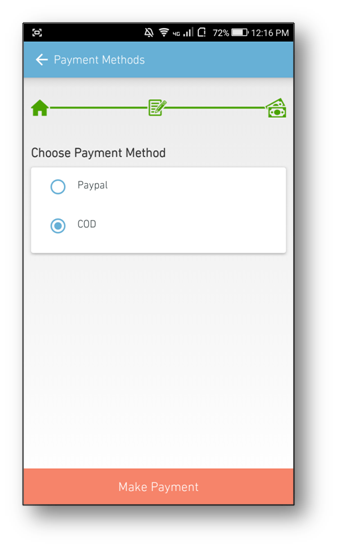
I metodi di pagamento del tuo negozio
5.11 Accesso
Il produttore di app mobili per Android/iOS WooCommerce offre rapide opzioni di accesso ai social. L’accesso a Facebook e Google è fornito nelle app mobili di eCommerce. Semplifica il processo di accesso e registrazione per gli utenti dell’app eCommerce.
1. Accesso: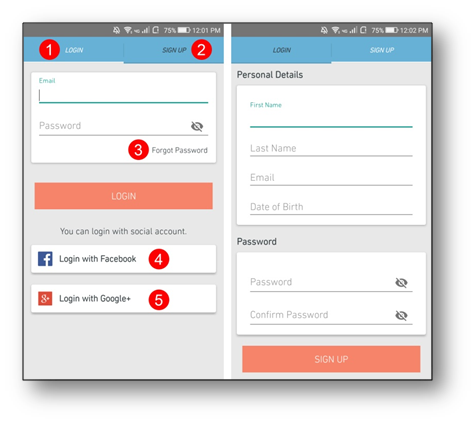
Gli utenti potranno accedere all’app semplicemente inserendo le credenziali di accesso degli utenti.
2. Registrazione:
Per ogni nuovo utente dell’app, è disponibile l’opzione di registrazione per creare il nuovo account compilando i dettagli necessari.
3. Dimentica la password:
L’app mobile di e-commerce consente agli utenti di recuperare la password persa con l’opzione Dimentica password.
4. Accesso Facebook:
Gli utenti possono accedere e navigare nell’app con il proprio account Facebook.
5. Accesso a Google:
Gli utenti possono anche accedere e navigare nell’app con il proprio account Google.
Nota:
- Per creare l’App Facebook e ottenere l’App ID, fare riferimento al seguente link:
- Per creare l’app Google, fare riferimento al seguente collegamento:
5.12 Il mio account
La schermata Il mio account dell’app mobile WooCommerce Android/iOS consente agli utenti di visualizzare i dettagli completi del proprio account. Contiene anche l’elenco di tutti gli ordini precedenti effettuati dagli utenti. La schermata del mio account ha le seguenti funzionalità:
1. Cronologia degli ordini:
Fornisce i dettagli dell’ordine o degli ordini effettuati dall’utente, come l’ID dell’ordine, la data di invio, lo stato dell’ordine.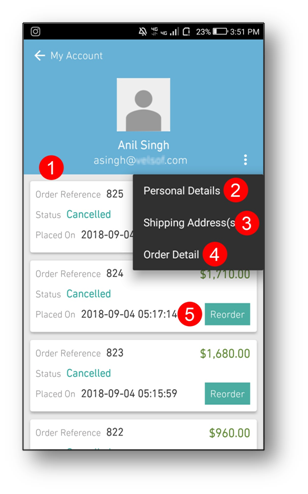
2. Aggiorna profilo:
Gli utenti sono autorizzati ad aggiornare i propri dati personali. Gli utenti possono aggiornare il proprio nome e password memorizzati nell’applicazione.
3. Indirizzo di spedizione:
Gli utenti possono visualizzare tutti gli indirizzi memorizzati direttamente facendo clic sull’opzione indirizzi di spedizione.
4. Dettagli dell’ordine:
Gli utenti possono visualizzare i dettagli completi degli ordini precedentemente effettuati come ID dell’ordine, stato dell’ordine ecc. Ogniqualvolta richiesto.
5. Riordina la funzione:
La funzione di riordino consente agli utenti di acquistare i prodotti precedentemente ordinati direttamente dalla schermata Il mio account.
5.13 Dettagli dell’ordine
La schermata dei dettagli dell’ordine dell’app mobile WooCommerce consente agli utenti di trovare e tenere traccia degli ordini effettuati in precedenza dall’app. Ha informazioni complete sullo stato dell’ordine, l’indirizzo di spedizione, i dettagli di pagamento e il costo totale.
5.14 Aggiungi indirizzo
Se necessario, gli utenti possono aggiungere comodamente un nuovo indirizzo di spedizione direttamente dall’app mobile.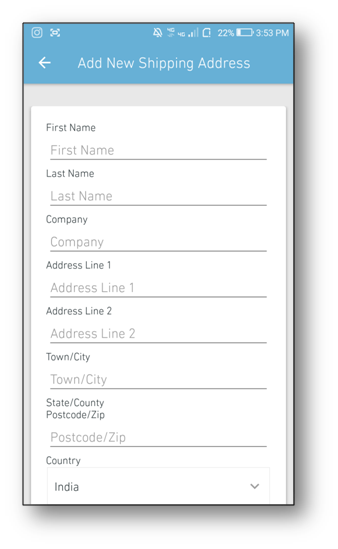 �Guarda le funzionalità complete del plug-in WooCommerce Mobile App Maker in questo video tutorial� � � � � � � � � � � � � � � � � � � � � � � � � � � ��
�Guarda le funzionalità complete del plug-in WooCommerce Mobile App Maker in questo video tutorial� � � � � � � � � � � � � � � � � � � � � � � � � � � ��